有金士頓USB接口嗎?嗯,我們大多數人都用過,因為它們在大眾中很受歡迎。金士頓科技為手機、平板電腦和電腦提供各種便攜式USB裝置。
但是如果你想格式化你的金士頓USB硬碟,該怎麼辦呢?如果你要擦除數據,或者想在其他作業系統上使用你的USB硬碟,就應該格式化它。

因此,在本文中,我們列出了 5 種最佳金士頓 USB 格式化工具並提供詳細指南,以便您無需任何指導即可成功格式化 USB 隨身碟。
五款最佳金士頓 USB 格式化工具推薦 [優點與缺點]
經過大量研究,我們找到並列出了 5 個最佳的金士頓 USB 格式工具程式:
讓我們透過表格來比較它們的優缺點:
| 比較 | 優點 | 缺點 |
|---|---|---|
| EaseUS Partition Master 免費版 |
|
僅適用於 Windows |
| 金士頓 USB 格式化工具程式 |
|
不適用於 Windows 11 |
| FAT32 Format |
|
「快速格式化」可能導致損壞 |
| Windows 檔案總管 | 內建實用程序,無需安裝 | 快速格式化選項不會擦除資料 - 可以恢復 |
| 磁碟管理 |
|
格式化磁碟機時可能會顯示錯誤,或格式化不正確 |
在上述工具中,EaseUS Partition Master Free 是最好的金士頓 USB 格式化程式,可將任何所需的檔案格式設定為金士頓 USB 隨身碟。
#1. EaseUS Partition Master 免費版
因此,我們首先要介紹的是一款優秀的金士頓 USB 格式化工具-EaseUSPartition Master 。它是一款簡單易用的免費工具,專為 Windows 初學者設計。
其格式化/擦除功能可讓您有效地格式化磁碟機或擦除分割區。其突出特點包括:
- 它有助於從一個硬碟/分區克隆分區到另一個硬碟/分區,而不會遺失任何資料。
- 它將主分割區轉換為邏輯分割區或將邏輯分割區轉換為主分割區,而無需刪除任何磁碟區。
- 該工具檢查磁碟分割區健康狀況並修復壞磁區。
- 支援的檔案系統包括 NTFS、EXT2/3/4、FAT12/16/32、ReFS 和 exFAT。
您可以按照以下步驟格式化磁碟機:
步驟 1. 選擇要格式化的 USB 隨身碟。
將 USB 或隨身碟連接電腦。下載並開啟 EaseUS Partition Master。 右鍵點選要格式化的 USB,然後選擇「格式化」。
步驟 2. USB 設定磁碟機代號和檔案系統。
為所選磁碟區分配新的磁碟機代號、檔案系統(NTFS/FAT32/EXT2/EXT3/EXT4/exFAT)和叢集大小,然後點選「確定」。
步驟 3. 勾選「確定」確認格式化 USB。
如果您看到警告視窗,請點選「確定」。 如果上面有重要資料,請提前備份資料。
步驟 4. 應用變更。
先點選「執行操作」按鈕,然後點選「應用」格式化 USB 隨身碟。
#USB格式化工具#金士頓 USB 格式化工具#EaseUSUSB 格式化工具#Windows
#2. 金士頓 USB 格式化工具程式
Kingston Format Utility是一款專門用於格式化金士頓 USB 硬碟的專有軟體。它最初是專門為 HyperX DTHX30/XXGB 系列閃存硬碟發布的,但現在仍然支援該製造商的其他硬碟。
金士頓格式化公用程式的開發主要因為大多數金士頓 USB 磁碟機已預先格式化為 FAT32。因此,使用 Windows、Linux 或 macOS 中的預設工具重新格式化它們可能會降低效能。
主要特點如下:
- 它可以將媒體檔案系統轉換為FAT32和NTFS
- 與標準的Windows格式化工具相比,該軟體的運行速度要快得多。
- 下載和安裝都是免費。
- 根據目標系統架構,金士頓可能會提供單獨的版本。
您可以下載工具並按照以下步驟格式化您的金士頓 USB 隨身碟:
步驟 1.下載並安裝程式後,將要格式化的金士頓隨身碟插入電腦的連接埠。

步驟 2.啟動金士頓格式化工具程式。選擇磁碟機和檔案系統,然後按一下「格式化」。
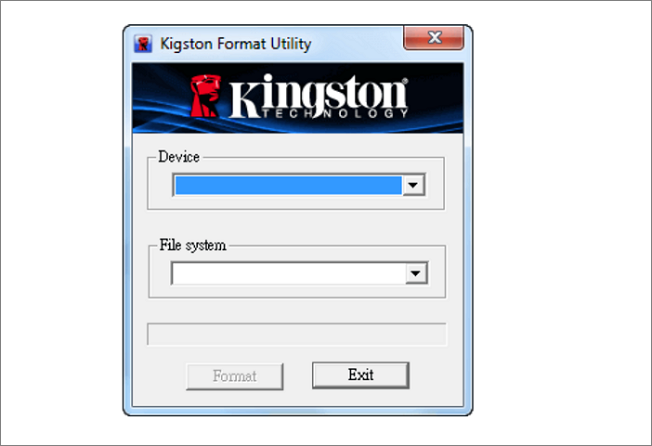
您的金士頓 USB 隨身碟將立即格式化。
#金士頓 USB 格式化工具程式#免費 USB 格式化工具#免費
#3. FAT32 Format
眾所周知,Windows 作業系統無法建置大於 32 GB 的磁碟機。但 FAT32 格式解決了這個問題。它是一款免費軟體,允許用戶將任何大於 32 GB 的硬碟、Micro SD 卡、SD 卡和 USB 隨身碟配置為 FAT32 檔案系統。
該軟體的突出特點包括:
- 相容於多種作業系統,包括 Mac、iOS、Linux、Windows、XP 和各種其他媒體播放器。
- 發出命令後,「快速格式化」過程在幾秒鐘內完成。
- 介面非常友好。
- 它支援大型硬碟。
您可以下載 FAT32 格式化軟體並按照步驟使用 FAT32 格式格式化您的金士頓磁碟機:
步驟 1.下載後運行可執行檔。在「FAT32 格式化」Windows中,選擇要格式化的磁碟機。選擇「快速格式化」選項,然後按一下「開始」按鈕。
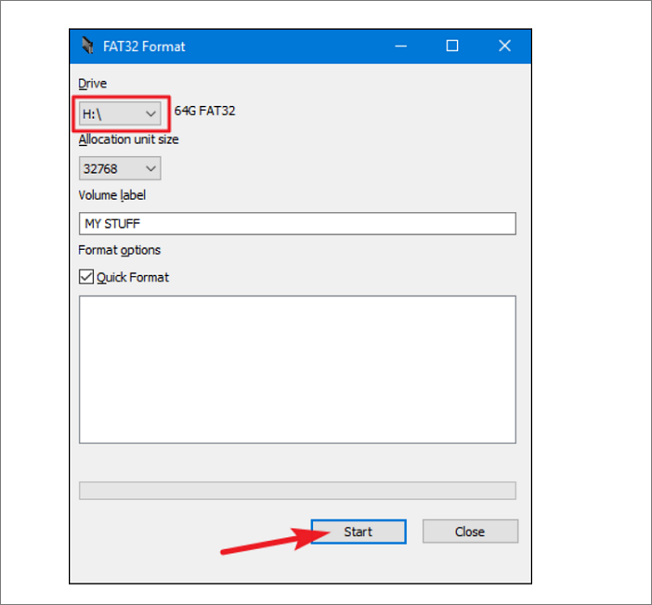
步驟 2.彈出一個警告窗口,通知您硬碟上的所有資料將會遺失。按一下「確定」以格式化磁碟機。
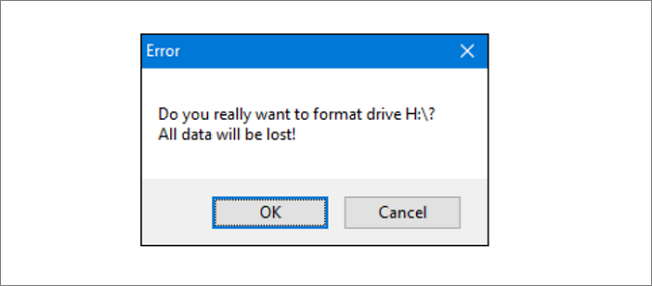
#FAT32 格式化程式#USB 格式化工具#FAT32 USB 格式化工具程式#Windows
#4. Windows 檔案總管
Windows 檔案總管是內建方法,因此您無需下載任何其他軟體。在開始之前,請注意:此方法僅適用於小於 32 GB 的 USB 隨身碟。如果您的 USB 隨身碟大於 32 GB,則需要使用我們上面提到的其他軟體。
以下是一些功能:
- 免費。
- 無需下載或安裝。
- 快速又簡單。
您可以透過以下方式格式化金士頓 USB 隨身碟:
步驟 1.開啟檔案總管。點選左側面板中的「本機」。
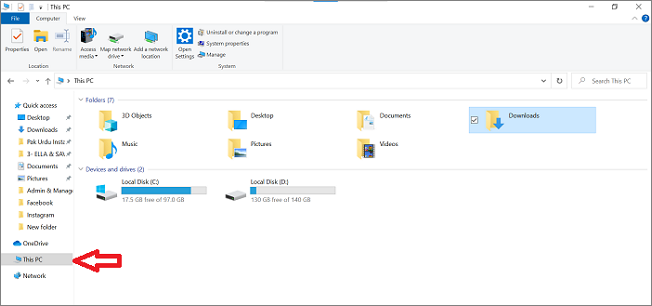
步驟 2.在「裝置和磁碟機」部分中,右鍵點選USB隨身碟並選擇格式化選項。
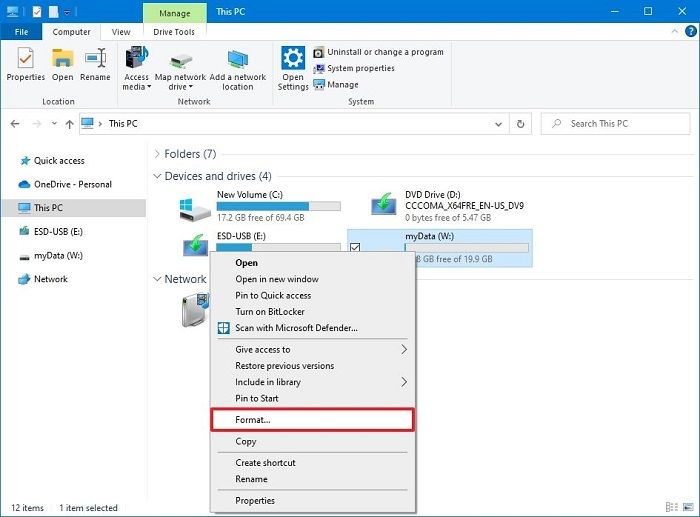
步驟 3.設定檔案系統和分配大小。如果勾選「快速格式化」選項,則只會刪除檔案系統表和根資料夾,但資料仍然可以恢復。
如果取消選中,將執行完整格式化操作,這將花費更長的時間。
按一下「開始」,您的磁碟機將被格式化。
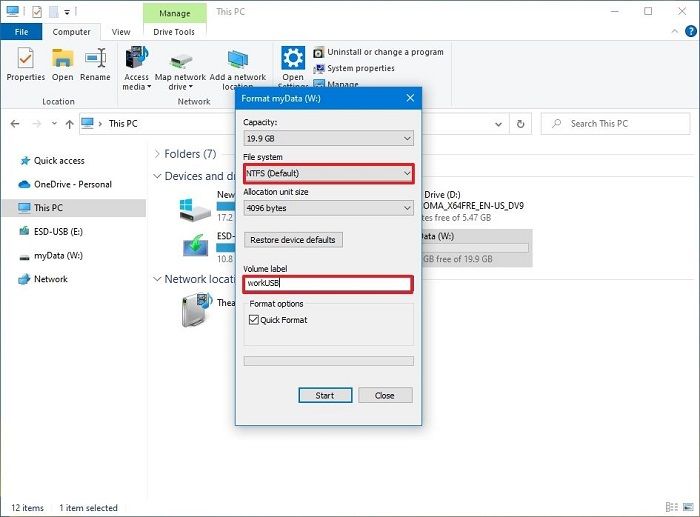
步驟 4.若要仔細檢查您的金士頓 USB 是否已格式化,請開啟檔案總管,右鍵點選您的 USB 硬碟,然後按一下「屬性」。
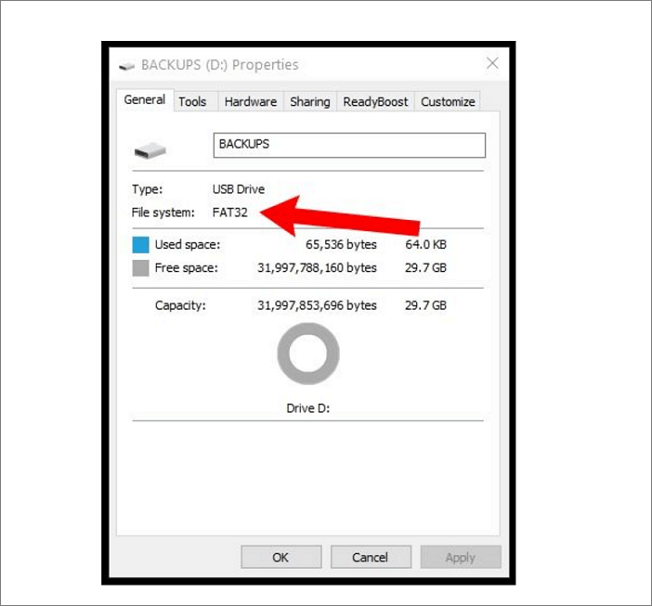
#Windows USB 格式化程式#免費 USB 格式化工具#USB 格式化工具程式#免費
#5. 磁碟管理
磁碟管理也是檔案總管以外的內建工具,可省去您下載和安裝的麻煩。
主要特點如下:
- 它是免費的
- 它具有最小的風險和故障可能性
步驟 1.要格式化您的金士頓 USB 硬碟,請右鍵單擊「開始」功能表並選擇「磁碟管理」。

步驟 2.您將看到電腦上的所有儲存裝置,包括已連接的外部金士頓USB硬碟。右鍵單擊硬碟,然後選擇「格式化」選項。
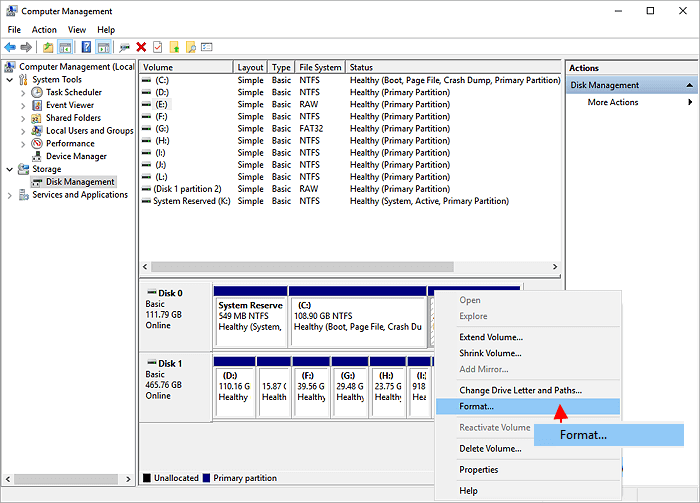
步驟 3.您將看到一個彈出窗口,其中包含各種選項,可根據您的需求配置格式。根據您的需求設定檔案系統、磁碟區標和分配單元大小。現在,按一下「確定」開始格式化您的USB。
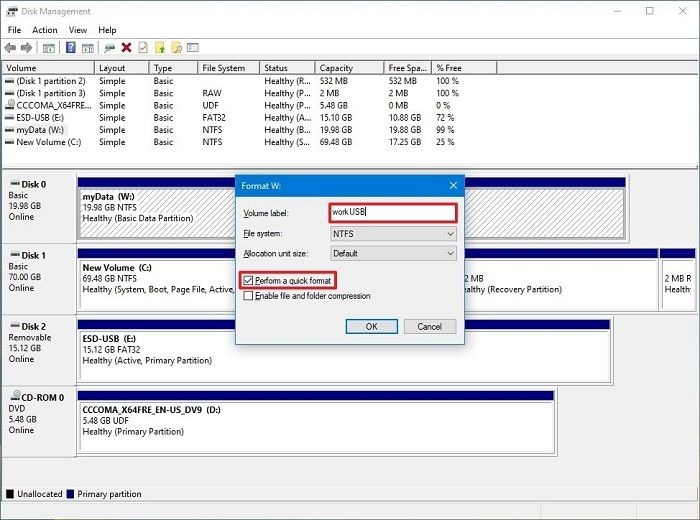
一旦該過程完成,您的金士頓 USB 將被格式化。
#Windows USB 格式化程式#金士頓 USB 格式化工具#免費
什麼是金士頓USB格式化工具
金士頓 USB 格式化程式是一種可以幫助您格式化金士頓硬碟以清除資料或最佳化其效能的工具或工具程式。
如果您的金士頓 USB 隨身碟感染了病毒,需要格式化,金士頓 USB 格式化程式也能派上用場。此外,如果您的金士頓 USB 隨身碟被寫入保護或設定為唯讀,格式化也能幫您解決。
金士頓USB的最佳格式是什麼
這裡,我們列出了不同類型的金士頓 USB 硬碟的最佳格式:
FAT32 - 適用於容量為 32 GB 或更小的金士頓 USB 隨身碟。
exFAT - 適用於 64 GB 或更大容量的金士頓外接 USB 硬碟、遊戲 USB 硬碟。此外,如果您想在 Windows 和 macOS 系統上使用儲存裝置,這是最佳選擇。
NTFS - 如果您打算在 Windows 作業系統上使用金士頓 USB 隨身碟。
EXT2/3/4 - 適用於 Linux Kingston USB 硬碟或遊戲硬碟。
HFS+ ——非常適合 macOS 裝置。
現在您了解了金士頓 USB 硬碟的流行格式以及在哪些情況下效果最佳,您可以繼續下一部分,找到最佳的金士頓 USB 格式化軟體並使用它們來為您提供幫助。
結論
在本文中,我們介紹了 5 大金士頓 USB 格式化工具程式及其步驟,以幫助您輕鬆格式化金士頓 USB 隨身碟。
其中,我們建議使用 EaseUS Partition Master Free 和 File Explorer,因為它們是金士頓最容易使用的 USB 格式化工具。快來試用一下,看看效果如何!
關於金士頓USB格式化工具的常見問題
如果您需要進一步說明,我們已壓縮人們常見問題的範圍,並在下面提供答案。
1. 如何格式化金士頓快閃磁碟機?
若要格式化金士頓隨身碟,您可以選擇以下任一方法:
- 開啟檔案總管。在「我的電腦」中右鍵點選要格式化的隨身碟,然後選擇「格式化」選項。
- 前往「磁碟管理」。右鍵單擊要格式化的硬碟,然後選擇「格式化」選項。
- 下載第三方工具(如 Kingston USB Format Utility 或 EaseUS Partition Master)以自動完成此操作。
2. 如何將 250 GB 或更大的金士頓 USB 格式化為 FAT32?
要將 250 GB 或更大的金士頓 USB 格式化為 FAT32,您需要下載第三方格式化工具。 EaseUS Partition Master 是一款出色的軟體,因為它包含先進的格式化演算法,可以突破 FAT32 最大磁碟區大小的限制。
3. 如果金士頓 USB 格式化工具程式不工作,我該怎麼辦?
如果金士頓 USB 格式化工具程式不起作用,您可以隨時使用 EaseUS Partition Master,因為它是一種簡單直接的工具,可有效格式化 USB 隨身碟。
這篇文章有解決您的問題嗎?
相關文章
-
我可以低階格式化 Windows 10 磁碟機嗎?當然,你的指南就在這裡
![]() Zola/2025-12-31
Zola/2025-12-31
-
如何在 Windows Server 2022/2019/2016 中建立新磁碟區
![]() Gina/2025-01-24
Gina/2025-01-24
-
2 種方法 - 免費將 Windows 10 從家庭版升級到專業版
![]() Harrison/2025-04-09
Harrison/2025-04-09
-
如何格式化 Mac 和電腦的外部硬碟? 2026 年完整指引在此
![]() Zola/2025-12-31
Zola/2025-12-31
關於 EaseUS Partition Master
全面的磁碟 & 分割區管理軟體,適合個人或商業用途。讓它幫您管理硬碟:調整分割區大小,格式化,刪除,克隆或格式轉換。
簡易教學影片

如何切割Windows 11/10/8/7硬碟
這篇文章是否有幫到您?
需要我們提供什麼樣的幫助
輸入問題並找到答案。
